Windows 10 è un sistema operativo famoso e ampiamente utilizzato per vari scopi. Tuttavia, la maggior parte dei programmatori e degli utenti Linux dà la priorità a Ubuntu rispetto a Windows 10. Inoltre, Ubuntu è un sistema operativo molto efficiente che fornisce ai suoi utenti diversi programmi open source multipiattaforma. Può essere installato da solo come sistema operativo o sulla macchina virtuale.
Windows 10 supporta un sottosistema Windows per Linux per ottenere varie distribuzioni Linux su Windows 10. Questo articolo fornisce una guida dettagliata per installare Ubuntu 22.04 su Windows 10 (WSL). Questa guida serve i seguenti risultati di apprendimento:
- Come abilitare la funzione WSL su Windows 10
- Come installare Ubuntu 22.04 su Windows 10 WSL
Come installare Ubuntu 22.04 su Windows 10
Per ottenere Ubuntu 22.04 su Windows 10, devi abilitare la funzione Sottosistema Windows per Linux su Windows 10 e quindi devi installare Ubuntu 22.04 dallo store di Microsoft. Seguiamo il processo indicato uno per uno.
Come abilitare la funzione WSL su Windows 10
Il WSL (sottosistema Windows per Linux) è la funzionalità basata su Windows per eseguire binari Linux su Windows. I seguenti passaggi ti portano ad abilitare WSL su Windows 10.
Passaggio 1:apri il pannello di controllo di Windows
Prima di tutto, cerca nel pannello di controllo e aprilo sul tuo sistema informatico.
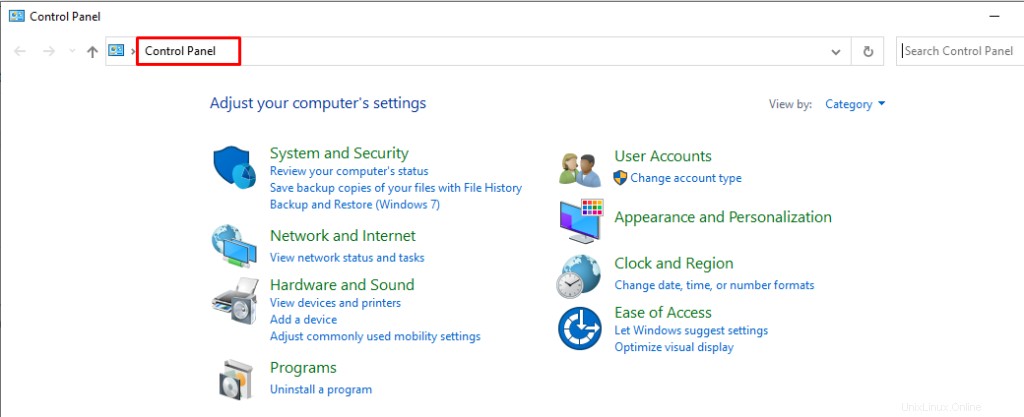
Il pannello di controllo è ora aperto.
Fase 2:apri i programmi
Dal Pannello di controllo, apri 'Programmi' .
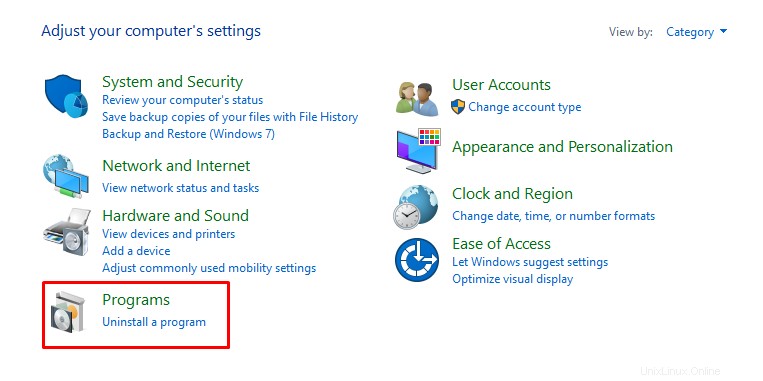
Verrà aperta la seguente interfaccia.
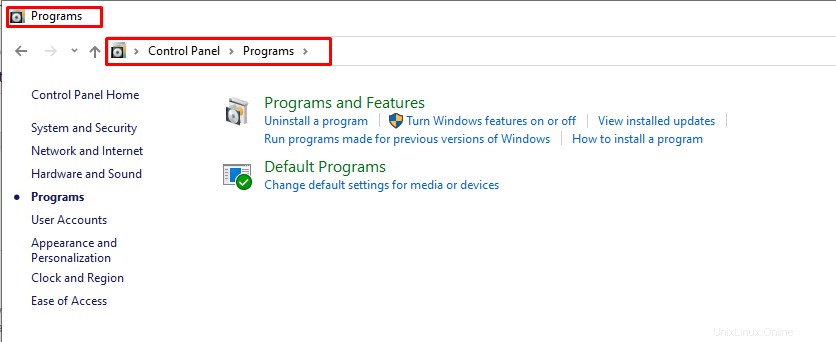
Fase 3:seleziona le funzionalità
Nei programmi, 'Attiva o disattiva le funzionalità di Windows' per la selezione delle funzioni.
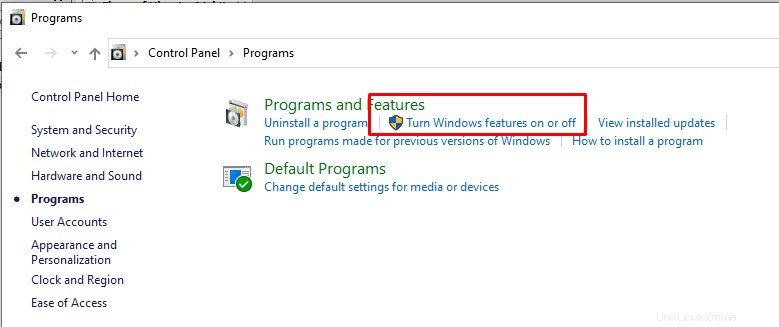
Scegli "Sottosistema Windows per Linux" nella finestra seguente. Per abilitare il WSL, seleziona la casella di controllo e fai clic su 'OK' .
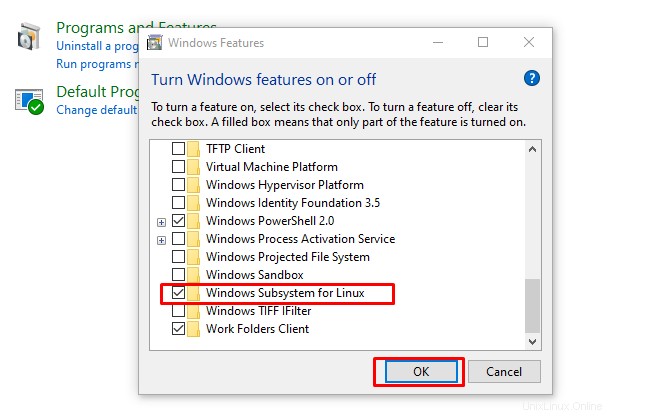
Abiliterà il WSL.
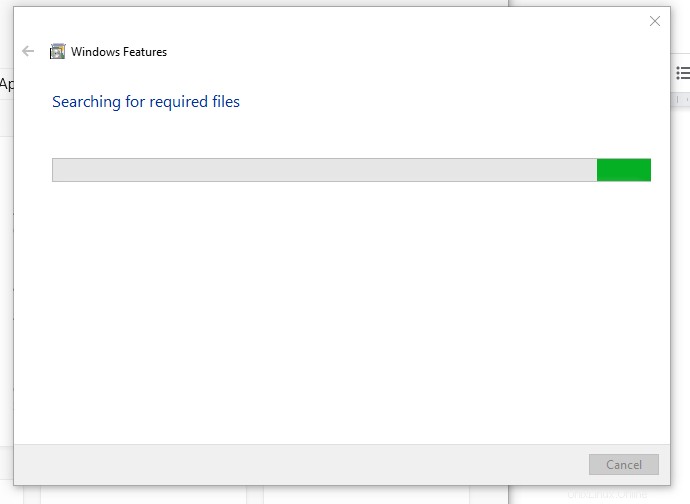
Dopo aver abilitato WSL, apparirà la finestra di riavvio. Per riavviare il computer, fai clic su Riavvia ora pulsante.
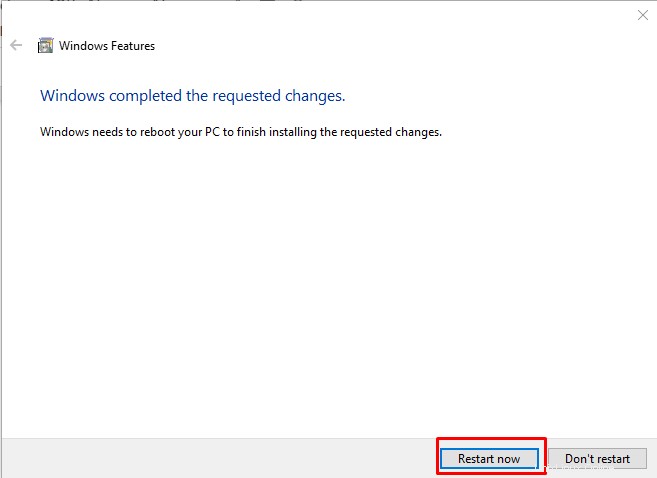
Puoi installare Ubuntu 22.04 sul sottosistema Windows per Linux.
Come installare Ubuntu 22.04 su Windows 10 WSL
Ora un utente può installare Ubuntu 22.04 su Windows 10 WSL dopo aver abilitato il sottosistema Windows per Linux (WSL). Vengono seguiti i seguenti passaggi per ottenere Ubuntu 22.04 utilizzando Windows 10.
Passaggio 1:apri Microsoft Store
Innanzitutto, cerca in Microsoft Store nella barra di ricerca della finestra.
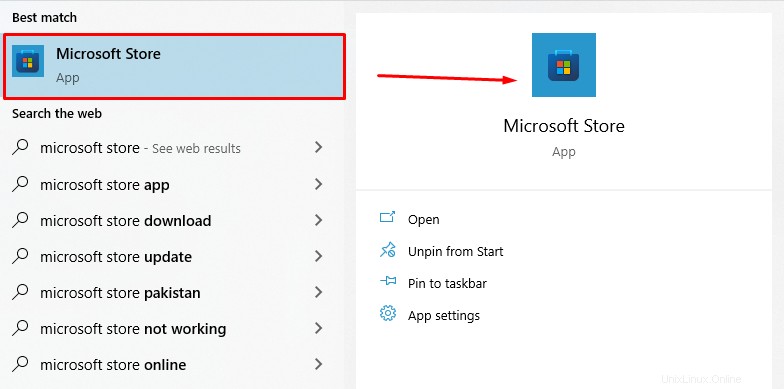
Passaggio 2:installa Ubuntu 22.04 LTS
Quando il Microsoft Store è aperto, cerca Ubuntu nella barra di ricerca.
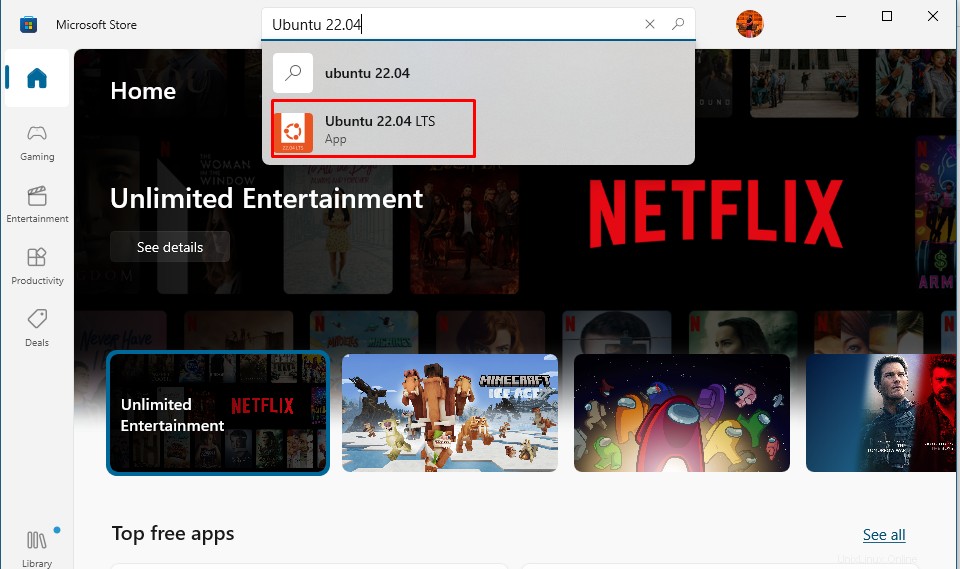
Per installare Ubuntu 22.04 su Windows 10, fai clic su "Ottieni" pulsante. Inizierà il download.
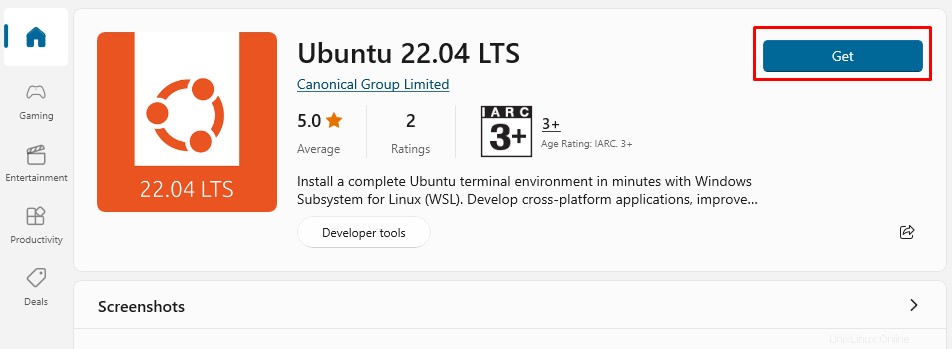
Il download richiederà tempo. Dopo il completamento, sarai in grado di avviare Ubuntu 22.04.
Passaggio 3:avvia Ubuntu 22.04
Apri Microsoft Store e cerca Ubuntu 22.04. Fai clic su "Apri ” per avviare.
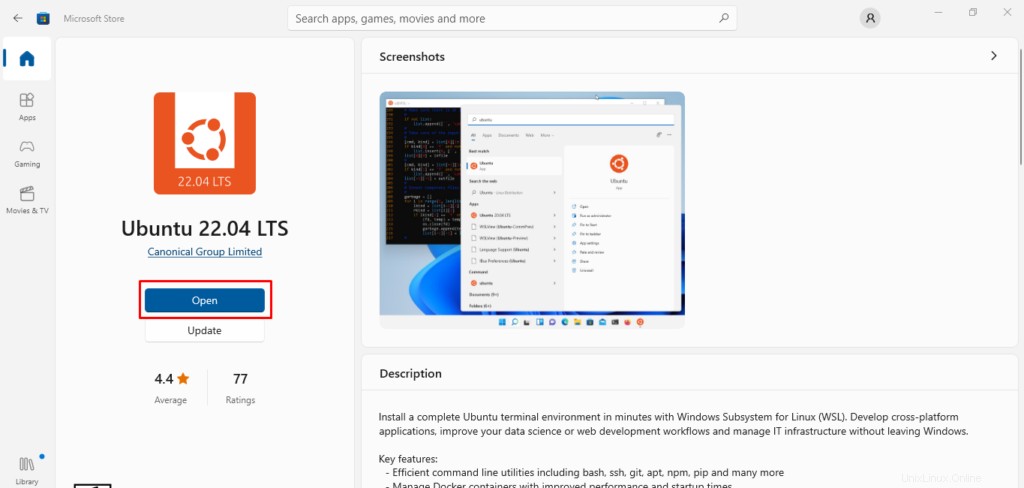
Nel terminale, imposta il nome utente e password e quindi premi Invio.
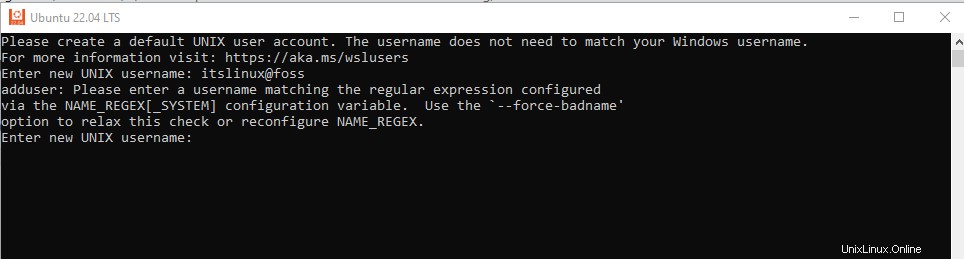
Dopo aver aggiunto le credenziali con successo, la nuova interfaccia apparirà come segue.
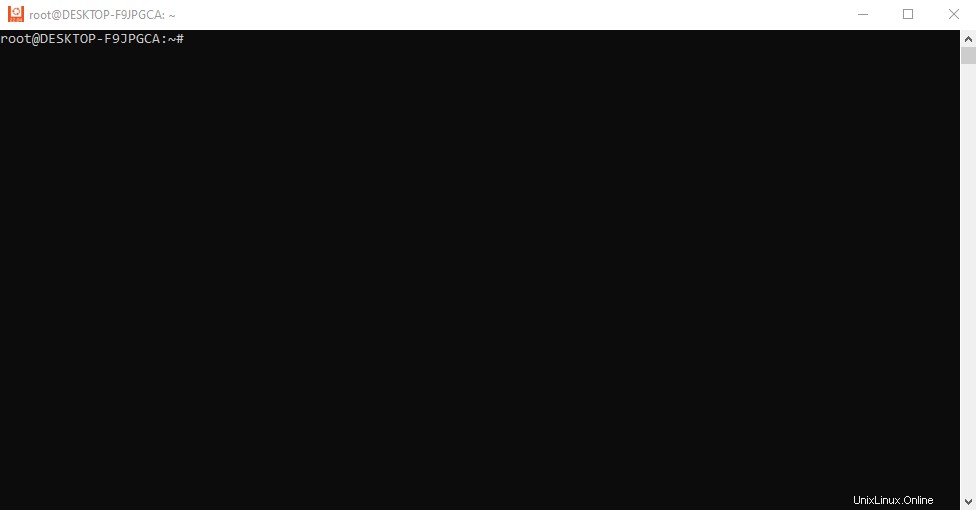
Il terminale Ubuntu è aperto e pronto per l'uso.
Ecco qui! ora puoi eseguire comandi all'interno del terminale.
Conclusione
Ubuntu 22.04 può essere installato su Windows 10 utilizzando la funzionalità del sottosistema Windows per Linux di Windows 10. Ubuntu è un sistema operativo molto efficiente che fornisce ai suoi utenti diversi programmi open source multipiattaforma. Questa guida completa illustra come installare Ubuntu 22.04 su Windows 10 da Microsoft Store. Devi abilitare la funzione WSL per ottenere Ubuntu 22.04 su Windows 10 WSL.